TikTok to aplikacja społecznościowa, w której możesz swobodnie tworzyć i publikować filmy. Użytkownicy mogą przechwytywać, edytować i udostępniać filmy o długości od 15 do 60 sekund z filtrami, muzyką, efektami specjalnymi i nie tylko. Na tej platformie masz swobodę uwalniania swojej kreatywności. Poza tym też możesz twórz pokazy slajdów na TikTok. Pierwszy raz to słyszysz? Tworzenie pokazu slajdów w TikTok jest podobne do tego, co robisz podczas tworzenia treści wideo. To lepszy sposób na zaprezentowanie zdjęć z ostatniej wakacyjnej podróży, uroczystości rodzinnych i spotkań z przyjaciółmi. W tym poście nauczymy Cię, jak zrobić pokaz slajdów na TikTok, oraz wskazówki, o których nigdy nie powinieneś zapominać, a które pomogą Ci stworzyć niesamowite treści. Bez dalszej zwłoki przejdźmy od razu do rzeczy.
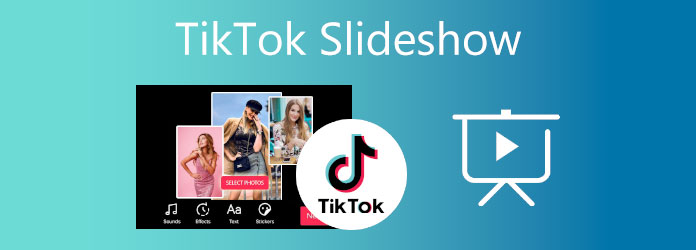
Część 1. Jak zrobić pokaz slajdów za pomocą TikTok
Oto bardzo przydatny przewodnik dotyczący tworzenia pokazu slajdów na TikTok. Będzie to korzystne dla tych, którzy nie są zaznajomieni z funkcjami aplikacji.
Krok 1.Pobierz aplikację TikTok na swoje urządzenie ze sklepu Google Play na Androida lub Apple App Store na iPhone'a. Zaloguj się do swojego konta TikTok lub utwórz je, jeśli jesteś użytkownikiem po raz pierwszy.
Krok 2.Po zalogowaniu naciśnij przycisk Plus ikonę poniżej interfejsu aplikacji, aby utworzyć zawartość TikTok. Kliknij Wgrywać , aby zaimportować zdjęcia i filmy z biblioteki multimediów w telefonie.
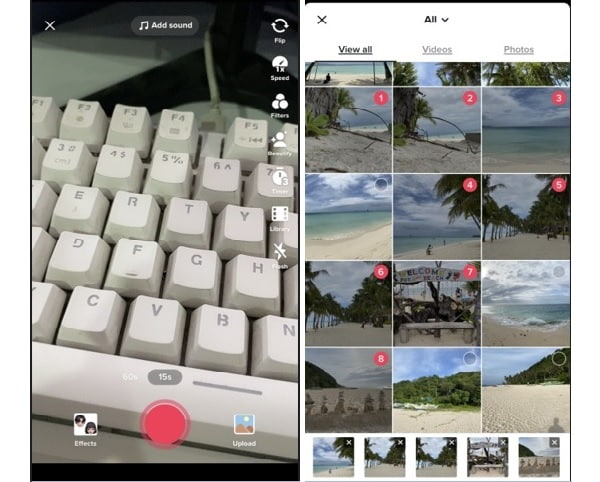
Krok 3.Po zaimportowaniu plików możesz rozpocząć edycję pokazu slajdów. Stuknij w Muzyka ikonę powyżej, aby wybrać utwór odpowiedni do pokazu slajdów. wciśnij Dostosuj klip aby dostosować czas trwania każdego obrazu. Przesuń w lewo, aby zastosować efekty filtra. Kliknij Ratować aby zastosować najnowsze zmiany
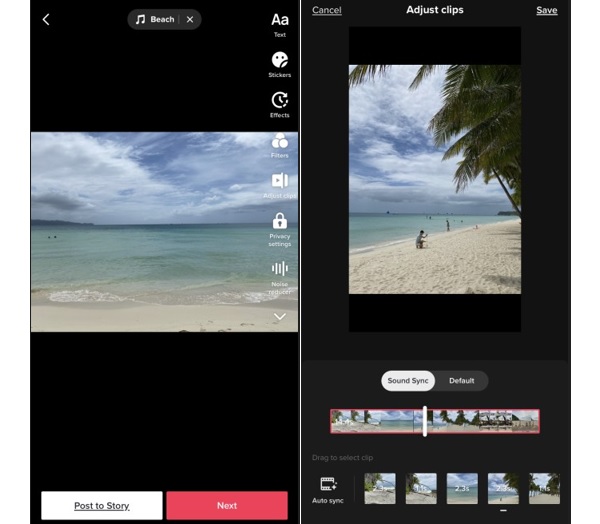
Krok 4.Uzyskiwać Następny aby kontynuować publikowanie pokazu slajdów. Nie zapomnij dodać hashtagów, dzięki temu Twoje treści będą widoczne dla innych użytkowników.
Część 2. Jak zrobić pokaz slajdów na komputerze dla TikTok
Istnieje lepszy sposób tworzenia pokazów slajdów dla TikTok, poza korzystaniem z samej aplikacji. Możesz użyć programu komputerowego umożliwiającego tworzenie niesamowitych pokazów slajdów, takiego jak to narzędzie, Najlepszy konwerter wideo. To bezpłatne oprogramowanie jest głównie programem do konwersji plików, ale nie oznacza to, że nie może efektywnie tworzyć pokazów slajdów. Dzięki funkcji MV możesz dodawać wiele obrazów i filmów, dodawać ścieżki dźwiękowe do muzyki w tle, dodawać tekst i napisy i wiele więcej. Jest to idealne rozwiązanie do wszelkiego rodzaju pokazów slajdów do samouczków, wykładów, materiałów promocyjnych i do innych celów. Co więcej, nowi użytkownicy nie będą zdezorientowani podczas korzystania z tego narzędzia, ponieważ ma ono prosty interfejs. Możesz pobrać ten program zarówno na Windows, jak i Mac.

- Obsługuje wyjście wideo w jakości 4K UHD.
- Możesz dodawać pliki multimedialne bez ograniczeń
- Mnóstwo szablonów o różnych motywach dostępnych bezpłatnie
Darmowe pobieranie
Dla Windowsa
Bezpieczne pobieranie
Darmowe pobieranie
dla systemu macOS
Bezpieczne pobieranie
Zapoznaj się z samouczkiem krok po kroku dotyczącym tworzenia pokazu slajdów dla treści TikTok przy użyciu tego niezwykle wydajnego programu komputerowego.
Krok 1.Kliknij Darmowe pobieranie powyżej, aby pobrać program na komputer stacjonarny lub laptop. Uruchom plik wykonywalny na swoim urządzeniu, aby rozpocząć proces instalacji. Po zakończeniu procesu narzędzie otworzy się automatycznie. Użyj SN funkcja, aby rozpocząć tworzenie pokazu slajdów dla TikTok.
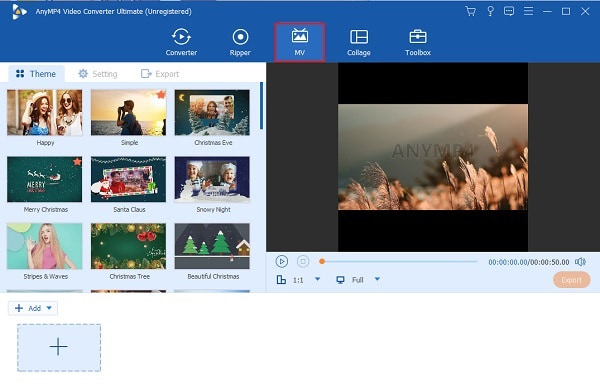
Krok 2.Wybierz dowolny szablon pokazu slajdów, który jest odpowiedni dla Twoich treści. Uzyskiwać +Dodaj aby zaimportować obrazy i klipy wideo, które wykorzystasz w pokazie slajdów. Możesz zmienić ich kolejność na osi czasu w potrzebnej kolejności.
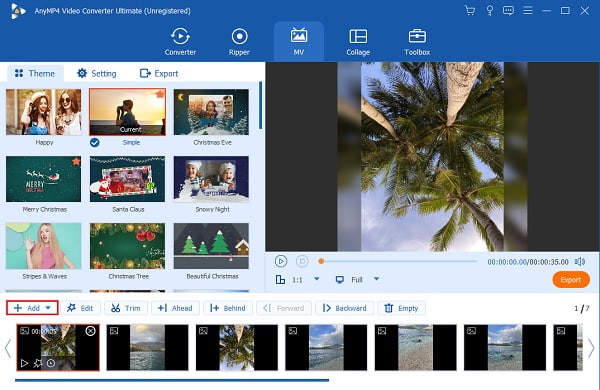
Krok 3.Przejdź do Ustawienie , aby zmienić muzykę w tle pokazu slajdów. Kliknij Plus podpisz, aby zaimportować utwory z urządzenia. Możesz pominąć ten krok, jeśli jesteś zadowolony z muzyki w tle zawartej w szablonie, którego używasz.
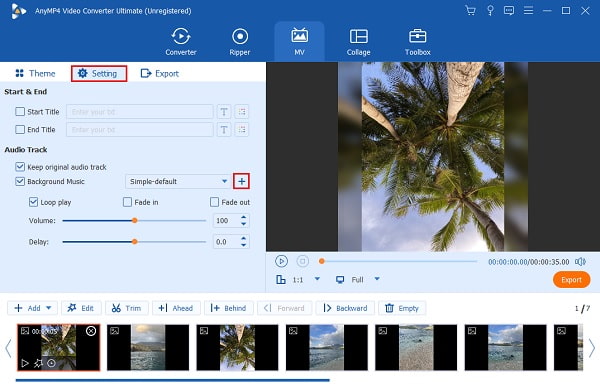
Krok 4.Iść do Eksport aby zapisać pokaz slajdów z tego twórca pokazu slajdów na komputerze lub laptopie. Na rozwijanej liście Rezolucja, wybierz 1080p, ponieważ jest to maksymalna rozdzielczość obsługiwana przez TikTok. Uderzyć Rozpocznij eksport , aby rozpocząć zapisywanie pokazu slajdów.
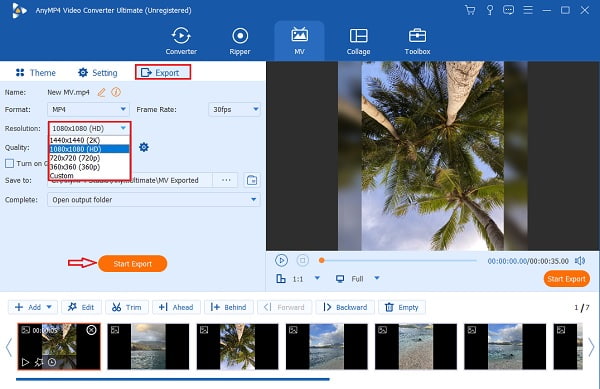
Krok 5.Iść do Przetwornik aby zmienić format pokazu slajdów na format zgodny z TikTok. Przeciągnij plik do programu i kliknij Format ikonę, aby zobaczyć różne formaty. Wybierać TIK Tok i wybierz najwyższą dostępną rozdzielczość, aby uzyskać najlepszą jakość.
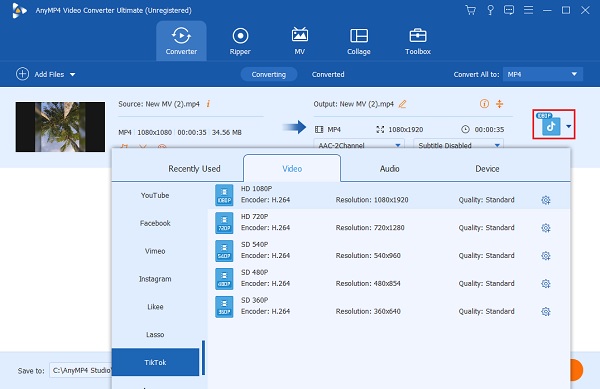
Krok 6.Kliknij Skonwertuj wszystko , aby rozpocząć konwersję pokazu slajdów. Poczekaj na zakończenie procesu konwersji. Twój pokaz slajdów zostanie zapisany automatycznie i będzie gotowy do oglądania. Cieszyć się!
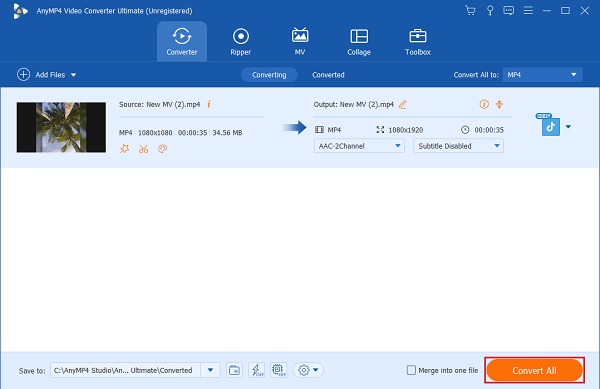
Część 3. Wskazówki dotyczące tworzenia popularnego pokazu slajdów TikTok
Oto kilka przydatnych wskazówek dotyczących tworzenia pokazów slajdów na TikTok, które z pewnością zyskają popularność. Postępowanie zgodnie z tymi wskazówkami pomoże Ci uniknąć błędów przy każdym korzystaniu z TikTok.
- Upewnij się, że dodałeś wszystkie zdjęcia potrzebne do swojego pokaz slajdów, w przeciwnym razie możesz nie być w stanie pokazać wszystkiego swoim widzom.
- Upewnij się, że używasz muzyki odpowiedniej do pokazu slajdów, który robisz. Na TikTok jest mnóstwo ścieżek dźwiękowych, z których możesz korzystać bezpłatnie.
- Nie zapomnij edytować swoich pokazów slajdów, stosując filtry do zdjęć, efektów przejścia i tekstów. Dostosuj także jasność obrazów, ponieważ może to mieć wpływ na ogólne wrażenia z oglądania pokazu slajdów.
- Upewnij się, że tworzone treści są zgodne z trendami na TikTok. Będziesz mieć większą szansę na obejrzenie Twojego filmu przez innych użytkowników.
Część 4. Często zadawane pytania dotyczące pokazu slajdów TikTok
-
Ile zdjęć można umieścić w pokazie slajdów TikTok?
Tiktok umożliwia użytkownikom dodawanie zdjęć do pokazu slajdów składającego się z maksymalnie 35 elementów. Liczba pozostaje taka sama, nawet jeśli jest to połączenie zdjęć i filmów. Pamiętaj, aby wybrać pliki multimedialne w kolejności, w jakiej chcesz umieścić pokaz slajdów.
-
Czy na TikToku są dostępne bezpłatne szablony?
Tak jest. Możesz wybierać spośród 35 bezpłatnych szablonów pokazu slajdów. Każdy ma inną liczbę maksymalną. Szablony zawierają już efekty i muzykę w tle.
-
Jaki jest maksymalny czas trwania pokazu slajdów TikTok?
Maksymalny czas trwania pokazu slajdów, jaki możesz utworzyć na TikToku, to trzy minuty i tyle samo, co czas publikowanych filmów.
Podsumowanie
Nauczyłeś się teraz, jak zrobić pokaz slajdów na TikTok. Nie tylko odniesiesz z tego korzyść, ale możesz także nauczyć swoich znajomych kroków, które należy podjąć. Co więcej, istnieje inna metoda, na której możesz polegać podczas tworzenia pokazu slajdów dla TikTok za pomocą programu komputerowego, np. Najlepszy konwerter wideo. Jest mniej ograniczeń dotyczących maksymalnej liczby obrazów, które możesz dodać, więcej szablonów i efektów do wyboru, wolność korzystania z dowolnej muzyki oraz mniej opóźnień i awarii aplikacji. Utwórz teraz swój kolejny pokaz slajdów dla TikTok, korzystając z tego narzędzia.
Więcej od Blu-ray Mastera


